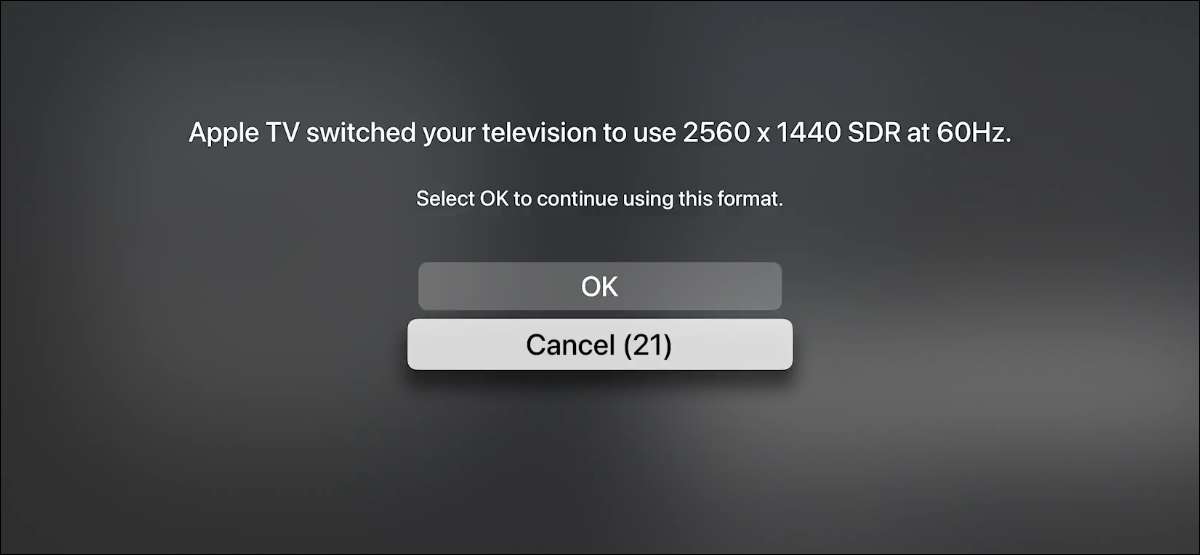
Når du tilslutter Apple TV til et hvilket som helst display, forsøger den at automatisk registrere og vælge den korrekte opløsning. Hvis det fejler, kan du sidde fast med en mindre end ideel billedkvalitet. Sådan kan du hurtigt ændre din Apple TVs skærmopløsning.
Det første du skal gøre er at kontrollere den optimale opløsning for din skærm. Dette vil normalt blive nævnt i produktoversigten på displayproducentens hjemmeside. Hvis det ikke er der, vil det blive nævnt på boksen, som skærmen leveres med. I nogle tilfælde, efter at du har tilsluttet det, viser displayet en dialogboks på skærmen med den korrekte opløsning.
Når du har bestemt den rigtige skærmopløsning, skal du åbne "Indstillinger" -appen på dit Apple TV.
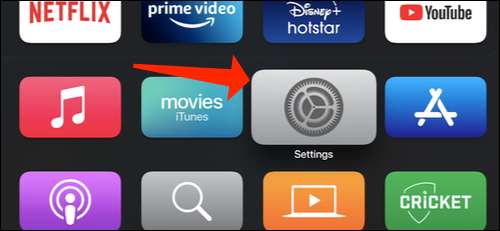
Vælg derefter "Video og Audio".
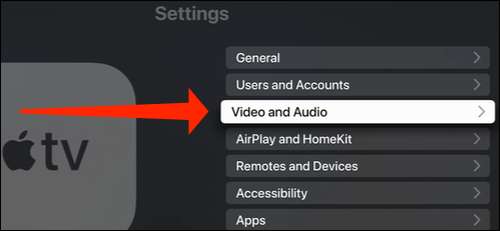
Naviger til "Format" -indstillingen.
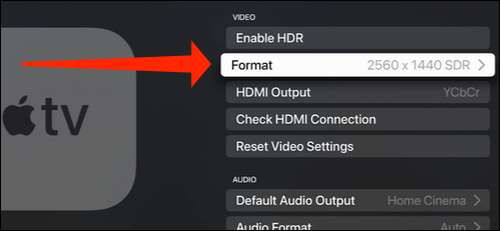
Denne side viser nogle standard displayopløsninger som 4K HDR 50Hz, 1080p SDR 60Hz osv. Her kan du vælge opløsningen for dit display.
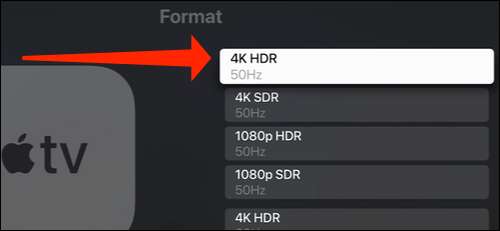
Det eneste problem er, at disse ikke er nøjagtige værdier og må ikke matche den anbefalede opløsning til dit display. For at få det, skal du rulle til bunden og vælge "Andre formater".
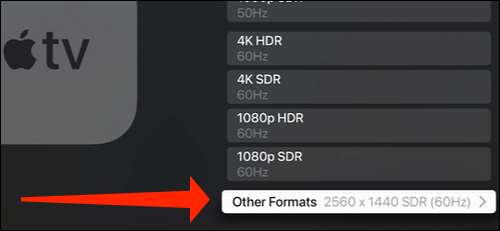
Her kan du se nøjagtige skærmopløsningsværdier, såsom 2560 × 1080 HDR 60Hz, sammen med andre opløsninger, der ikke er nævnt på den forrige skærm. Vælg den korrekte skærmopløsning her.
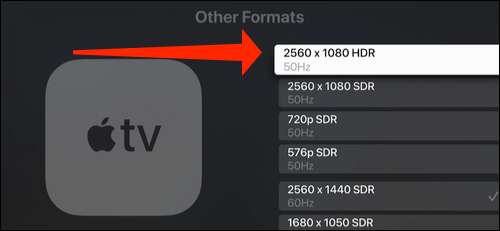
Hvis Apple TV klarer at skifte til den korrekte opløsning, viser det en besked, der hedder, at den var i stand til at ændre opløsningen. Vælg "OK".
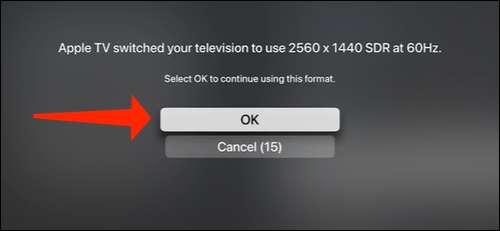
Det er alt hvad du behøver at gøre her. Hvis omskifteren til en anden opløsning mislykkes, kan du muligvis se en sort skærm i flere sekunder, og din skærm kan endda slukke for sig selv. Tryk på MENU-knappen på din Apple TV-fjernbetjening For at vende tilbage til den oprindelige opløsning, og så kan du prøve at ændre den til en kompatibel opløsning igen.
Vil du spille spil på Apple TV? Prøv at forbinde A. PS4 Controller. eller AN. Xbox Controller. til Apple TV for en bedre spiloplevelse.
RELATEREDE: 14 Apple TV-fjernbetjeninger og tricks, du bør vide







